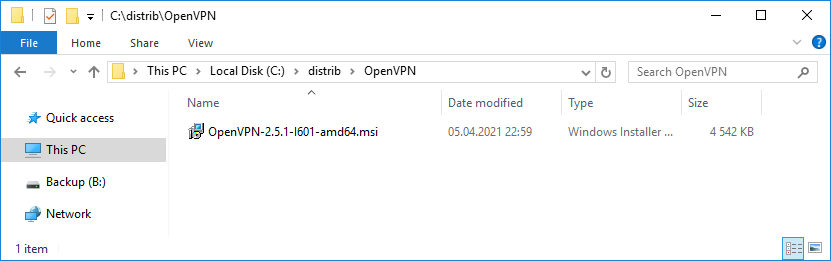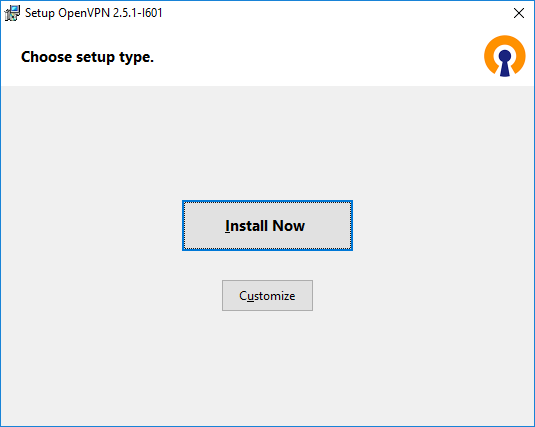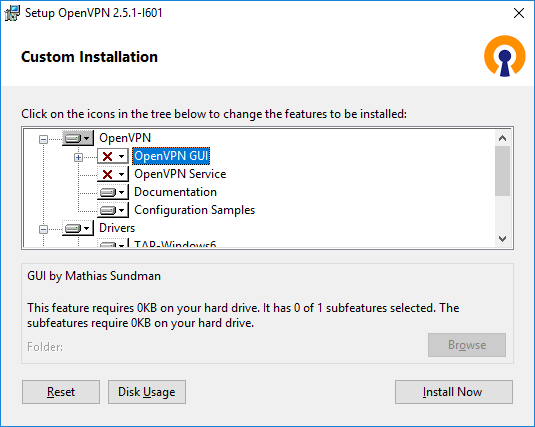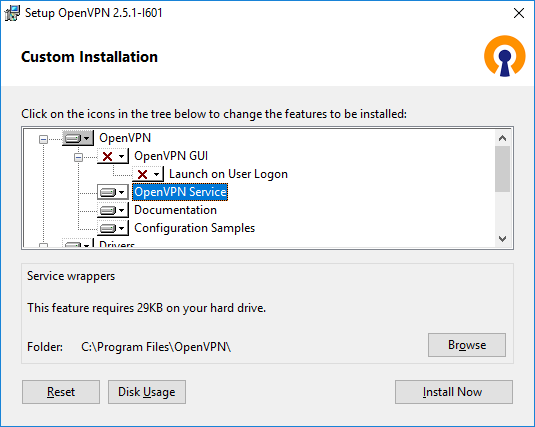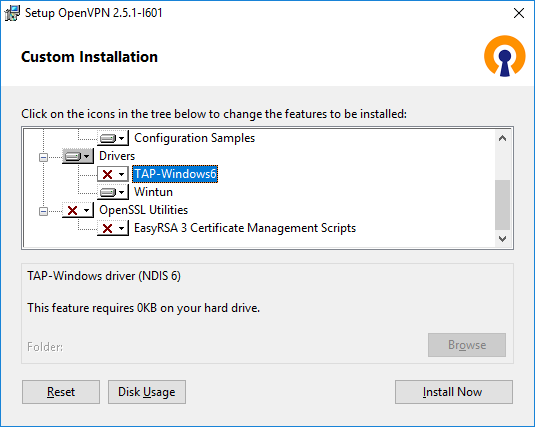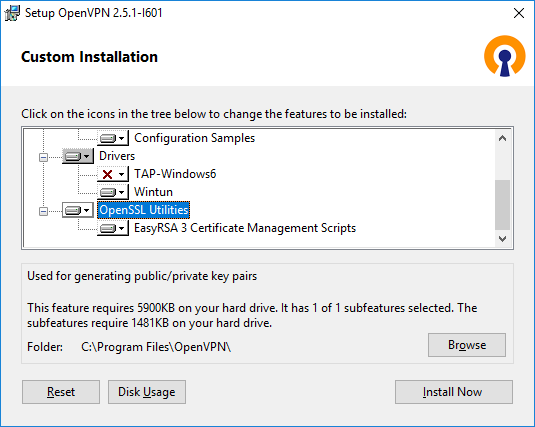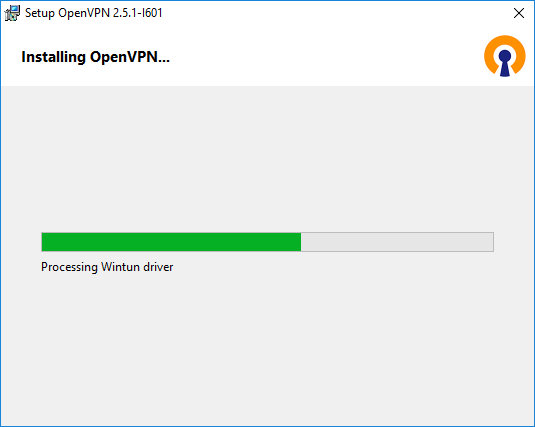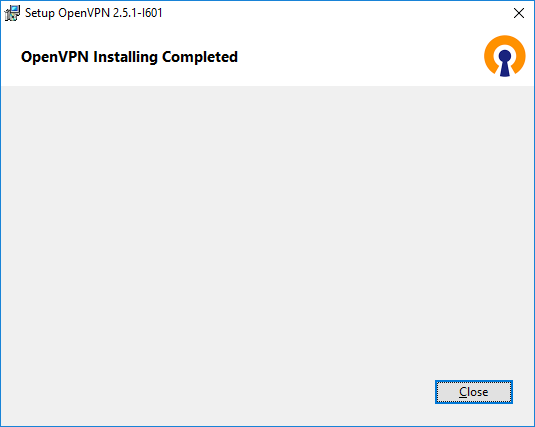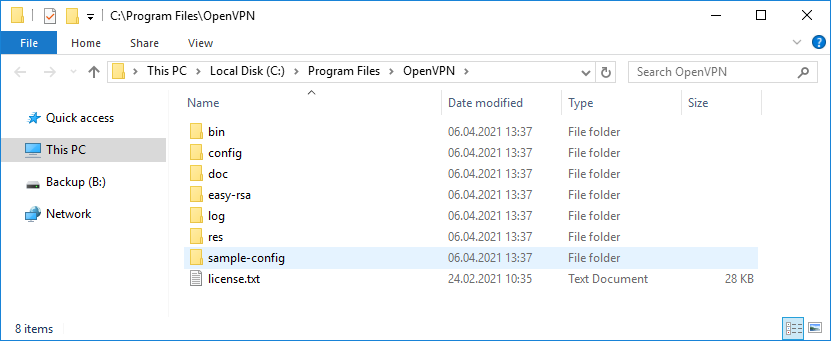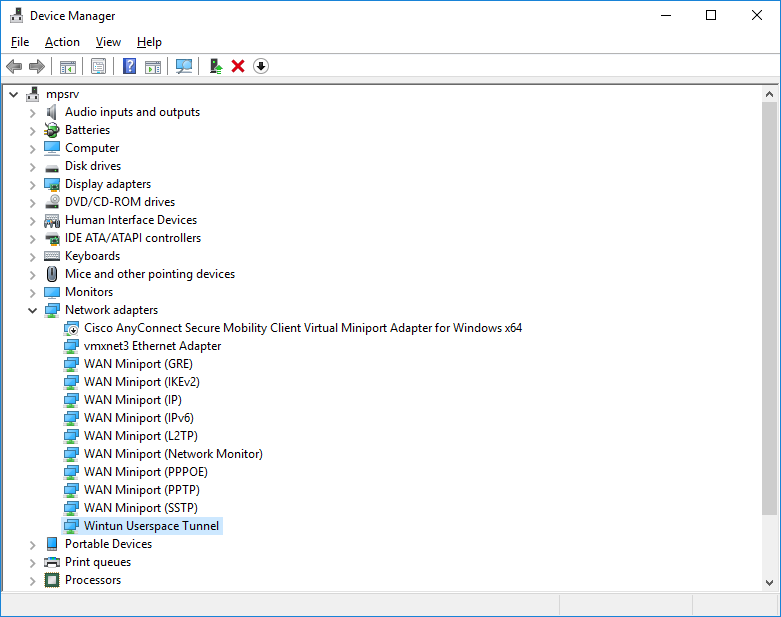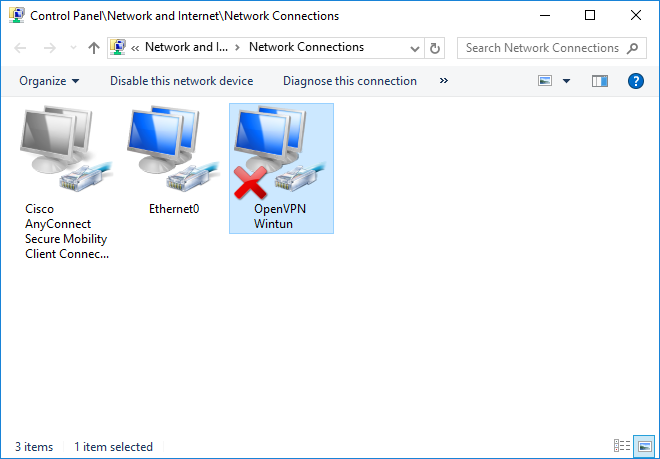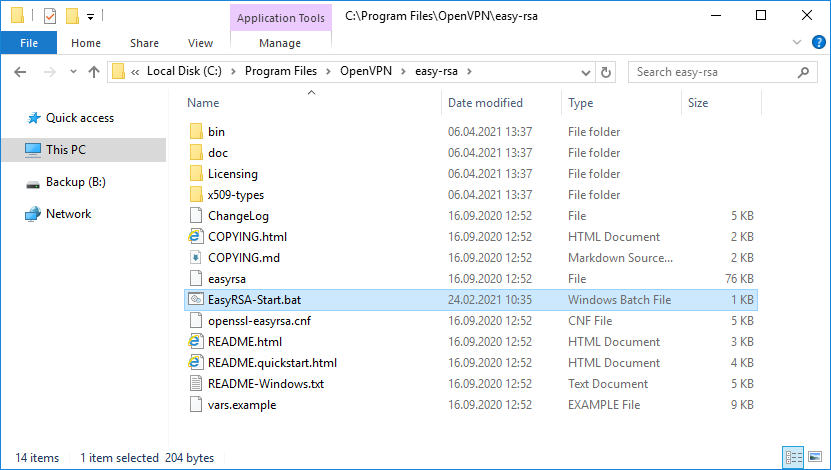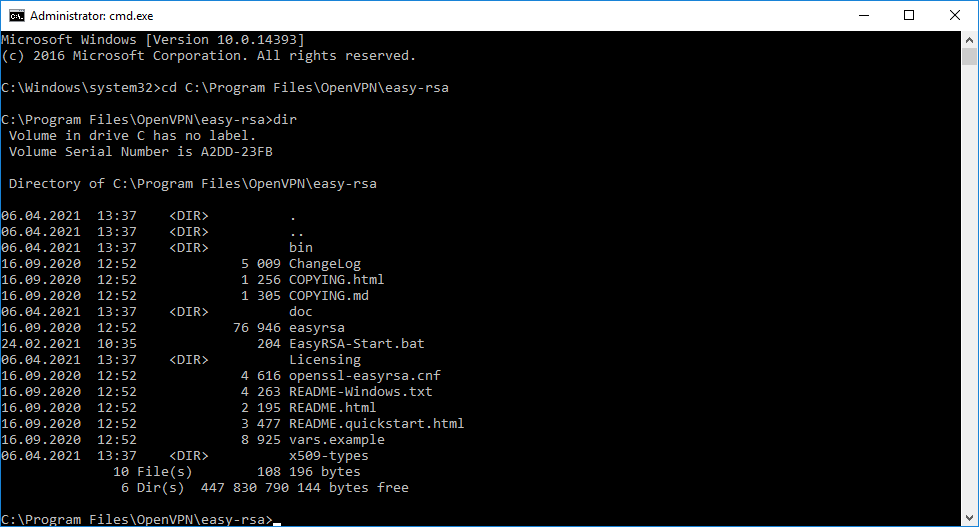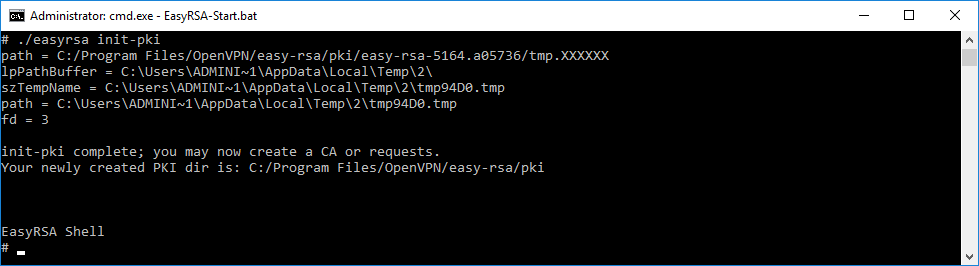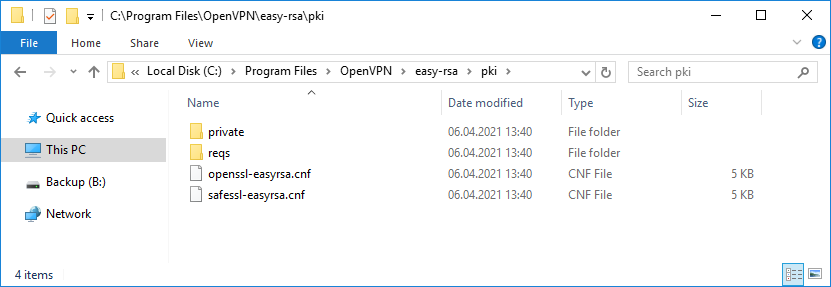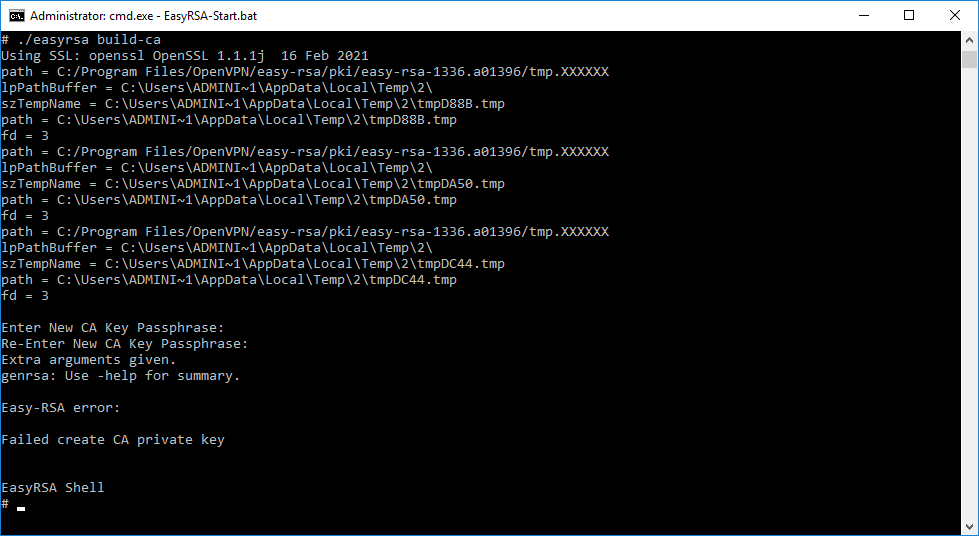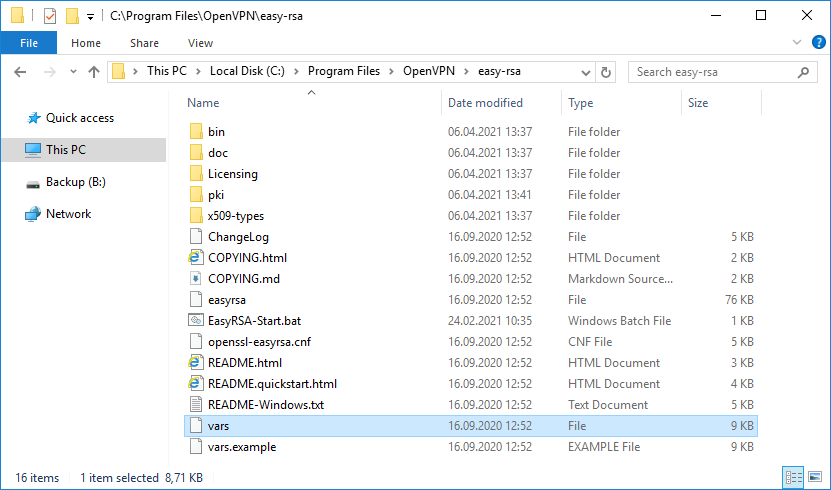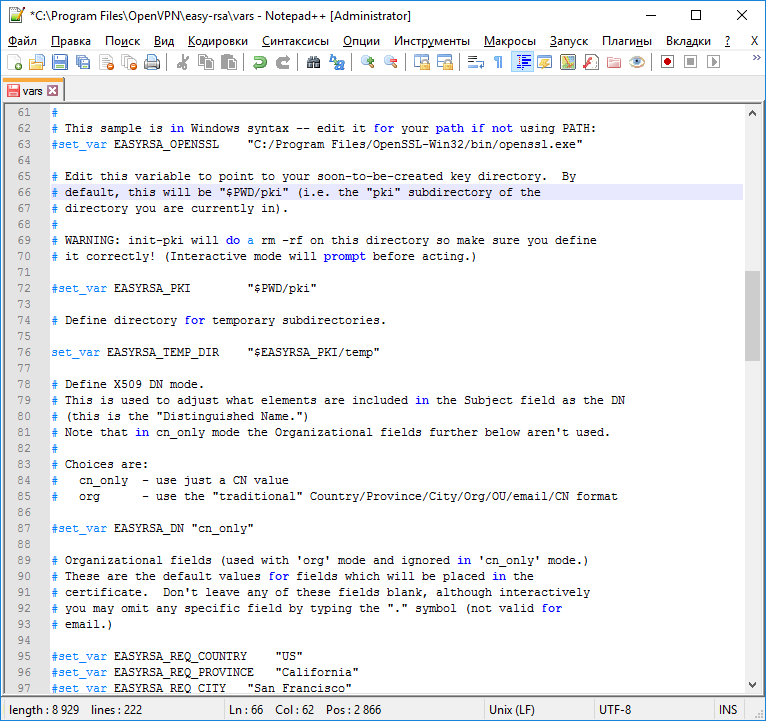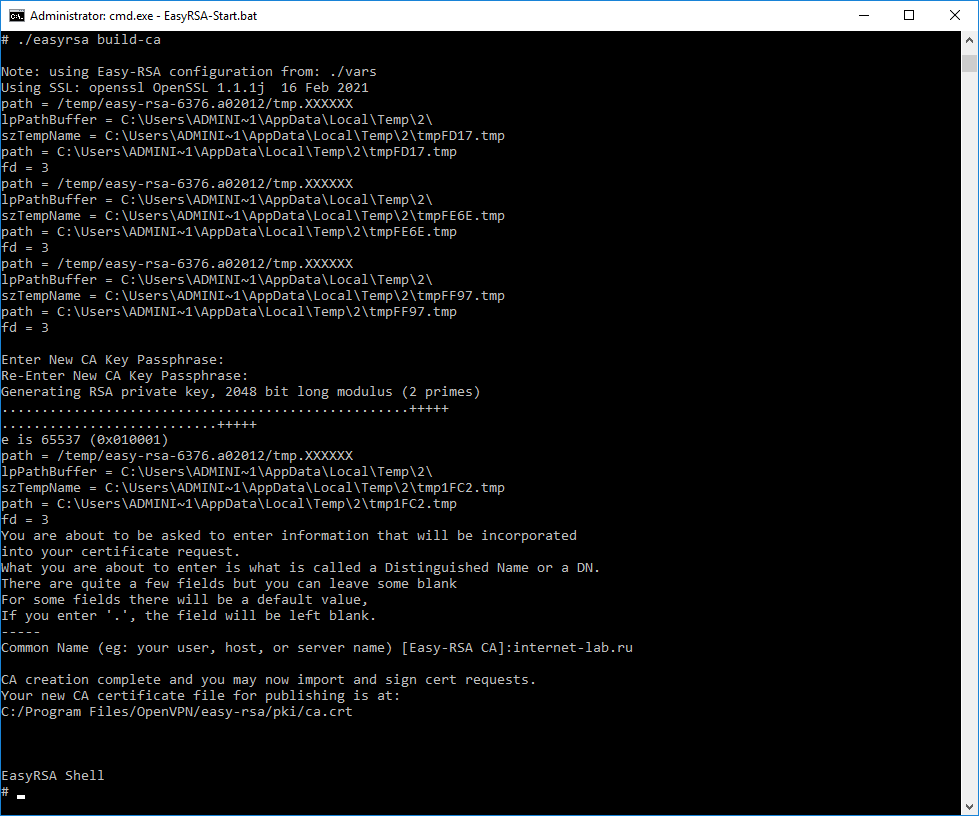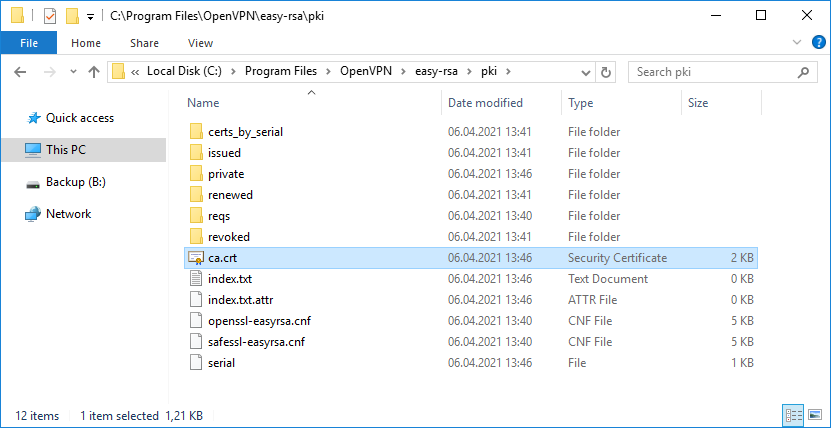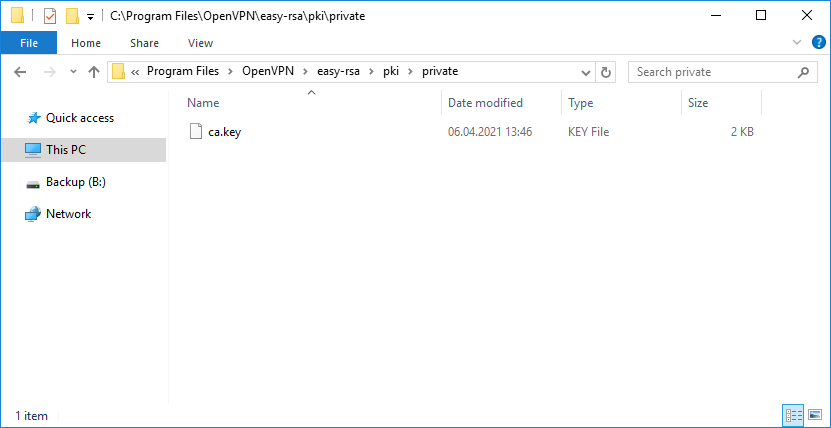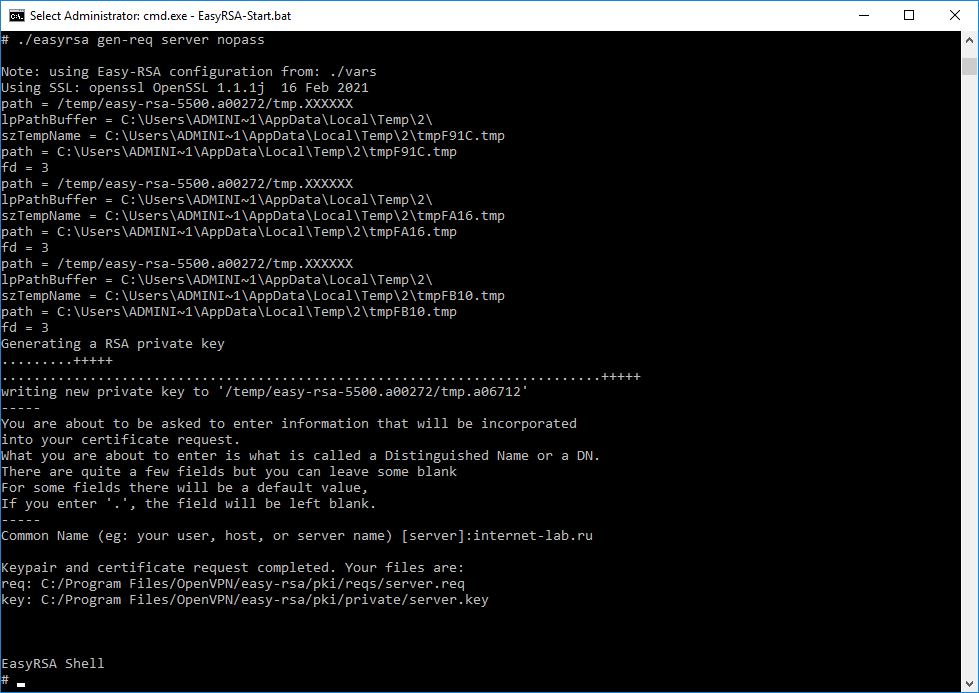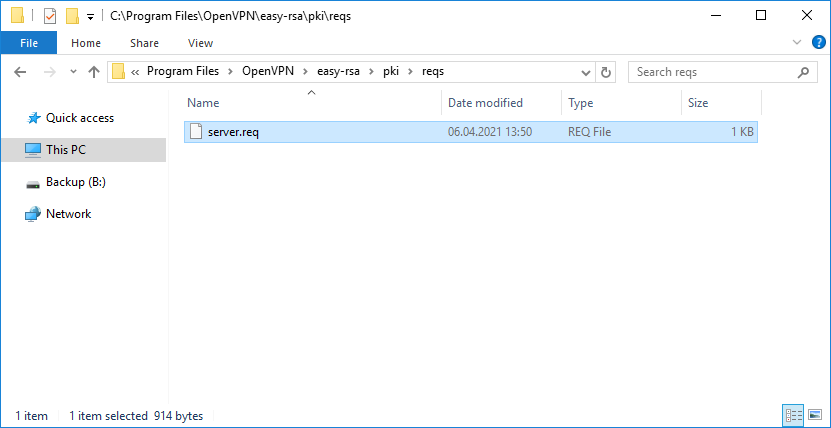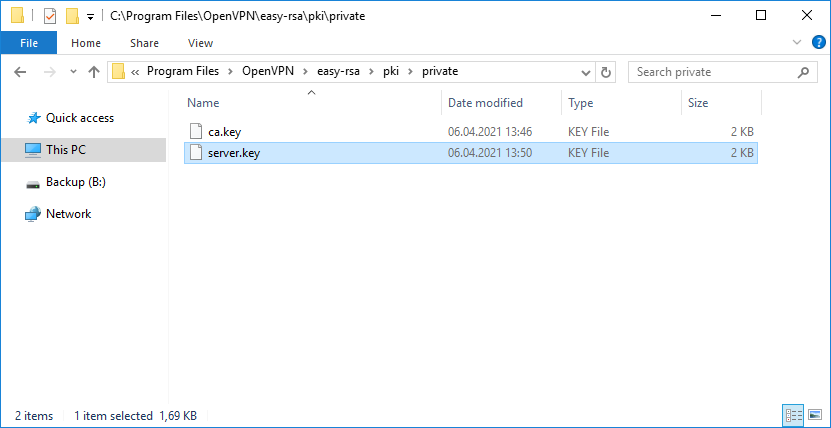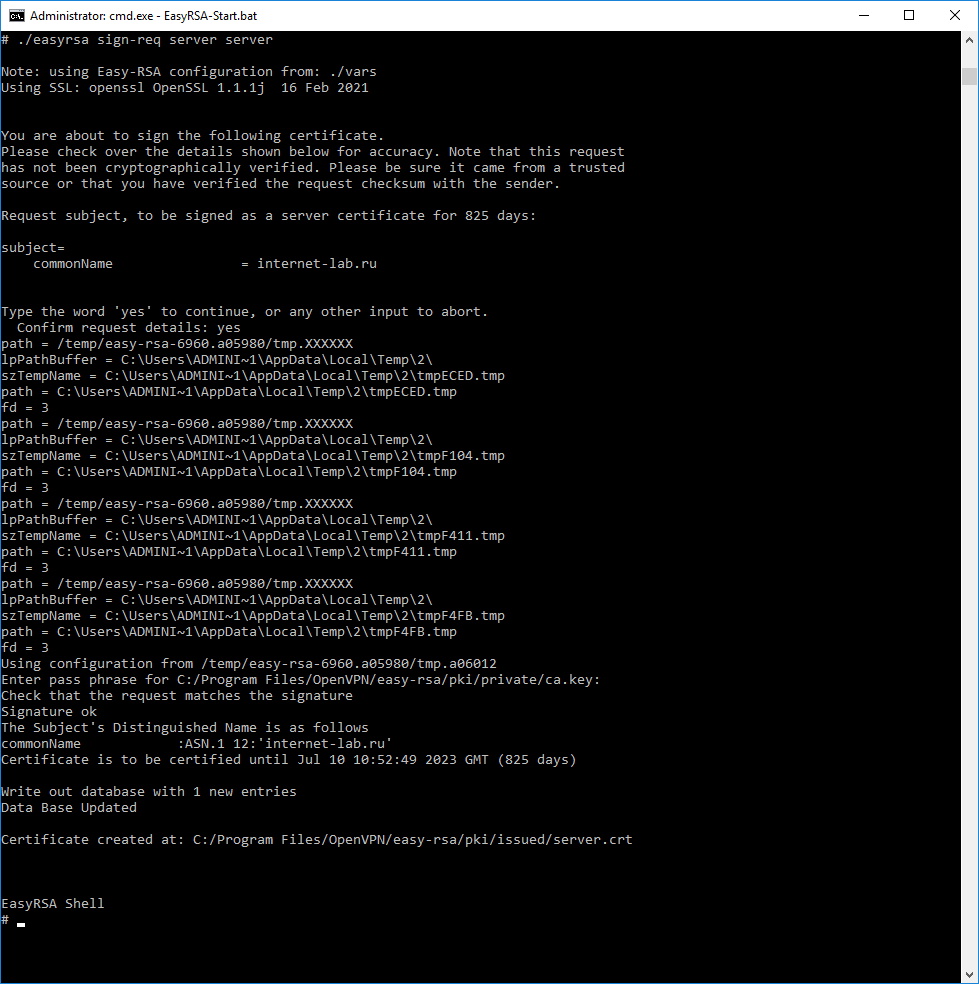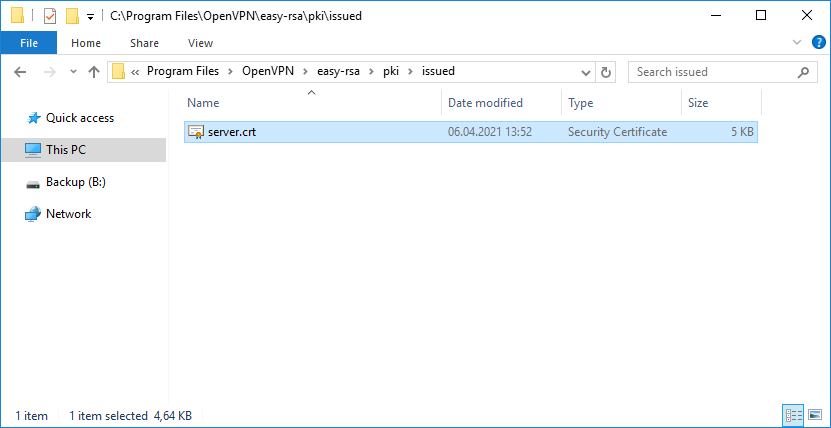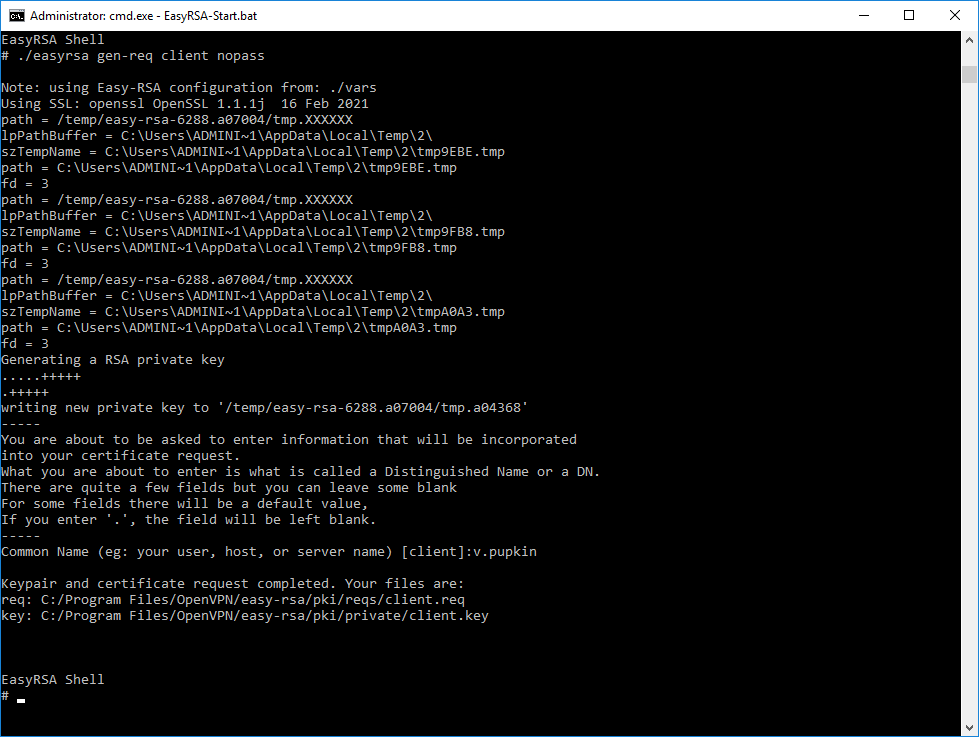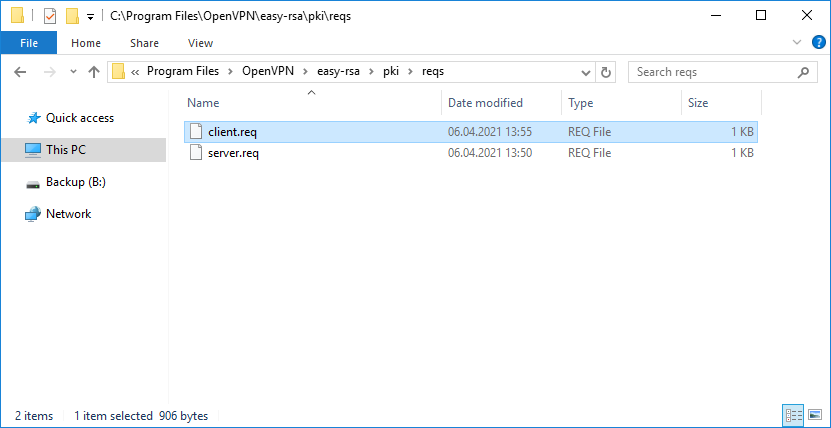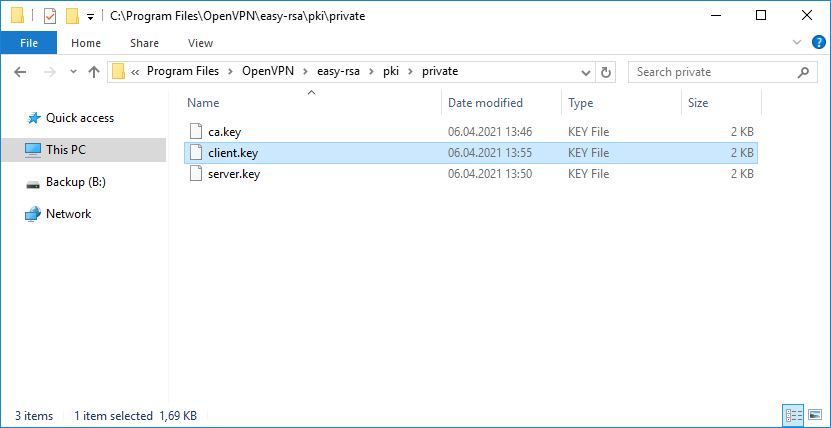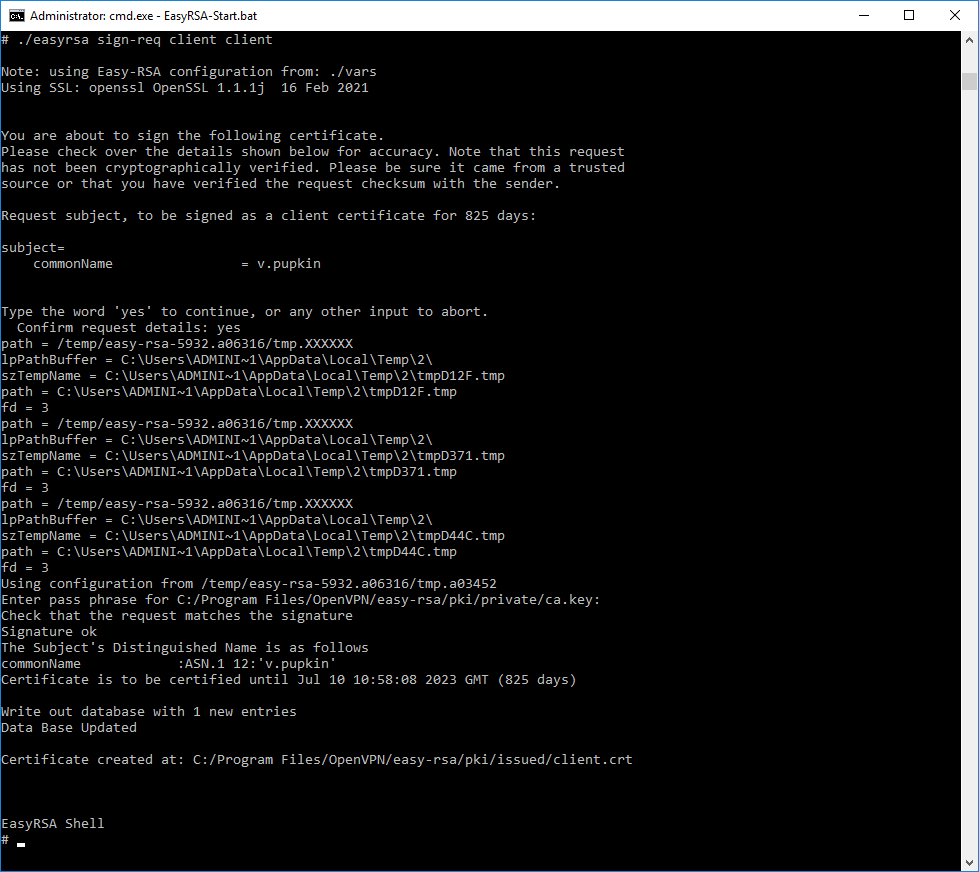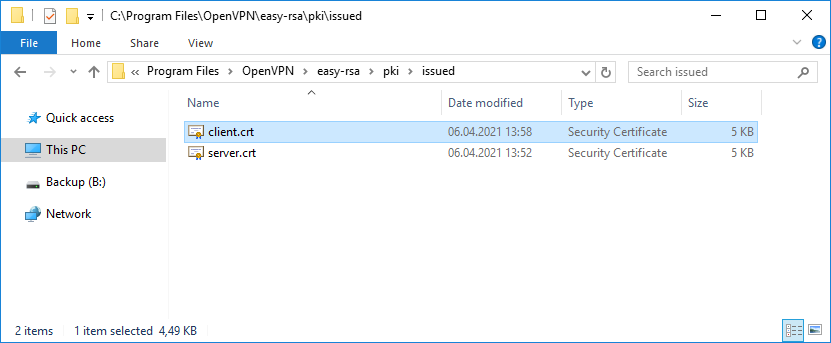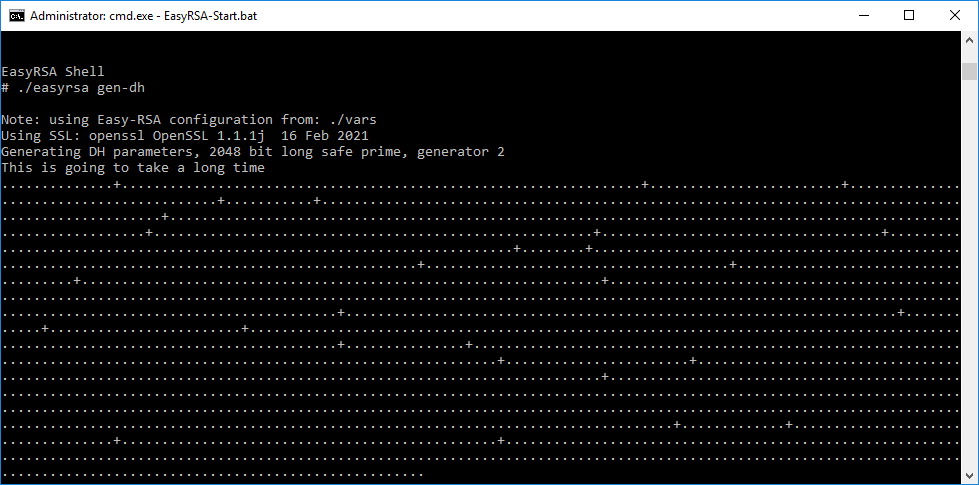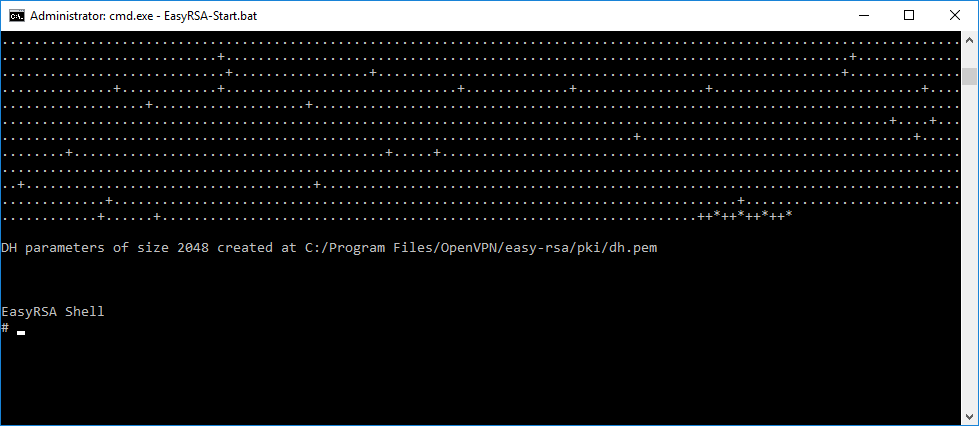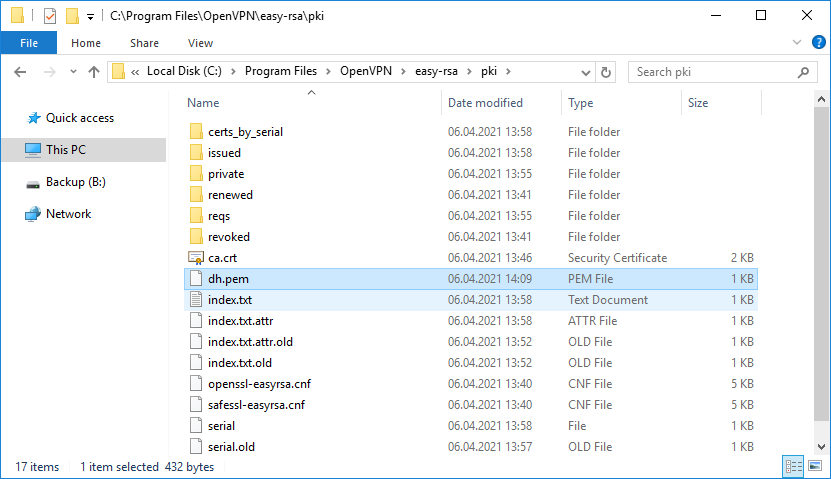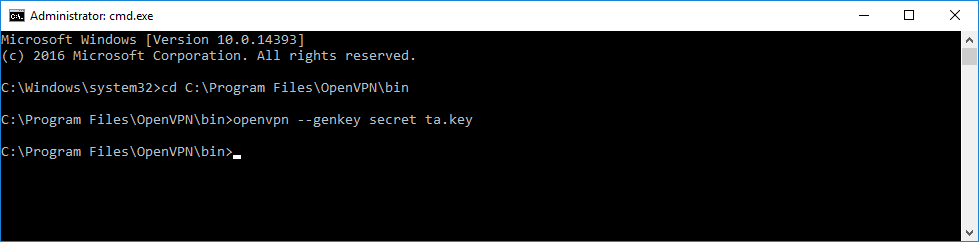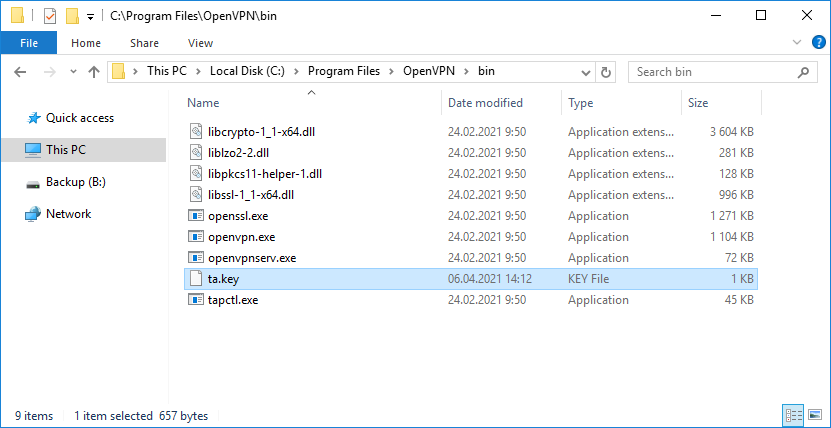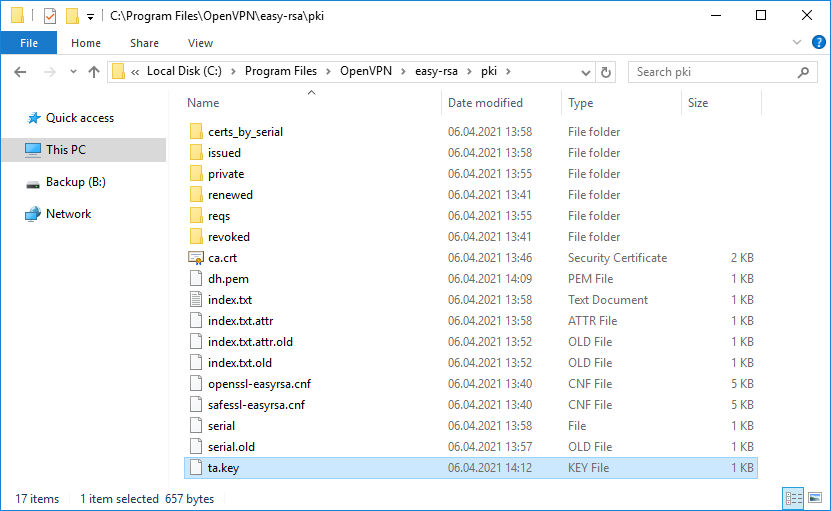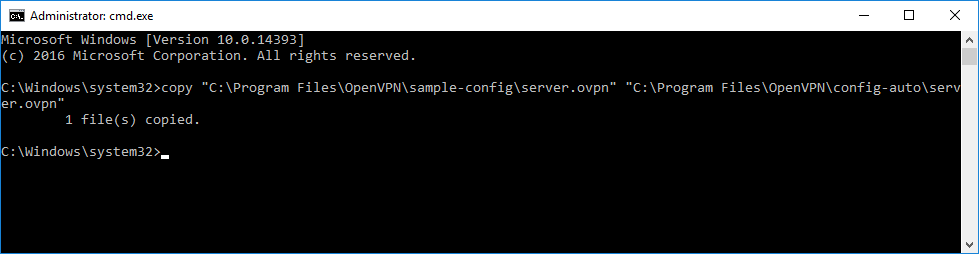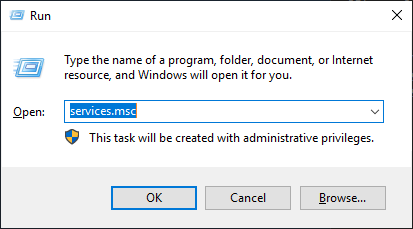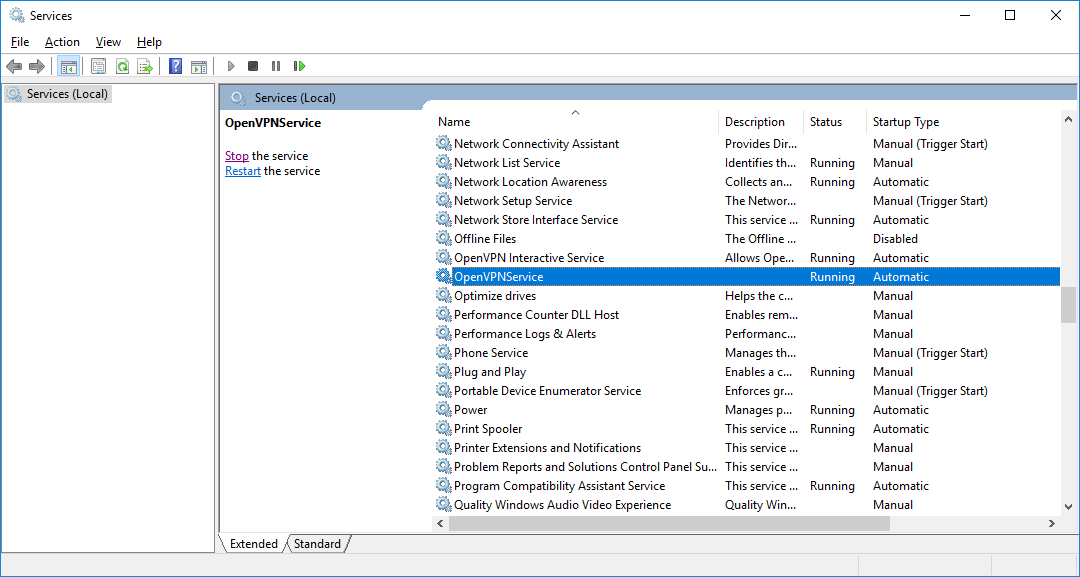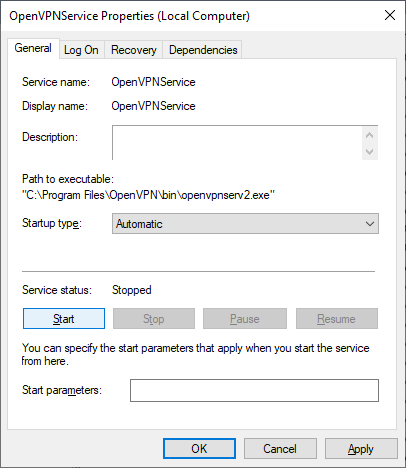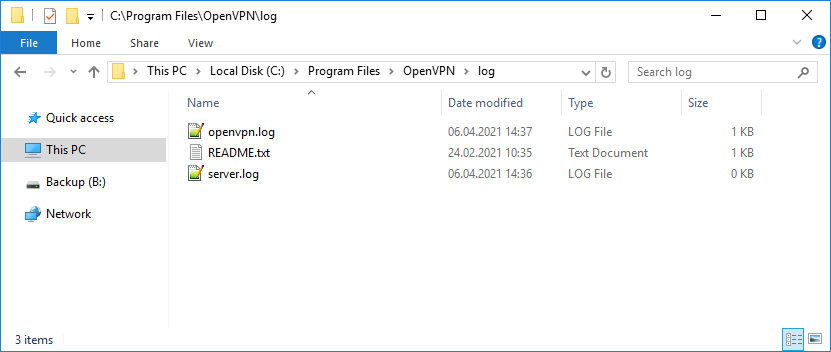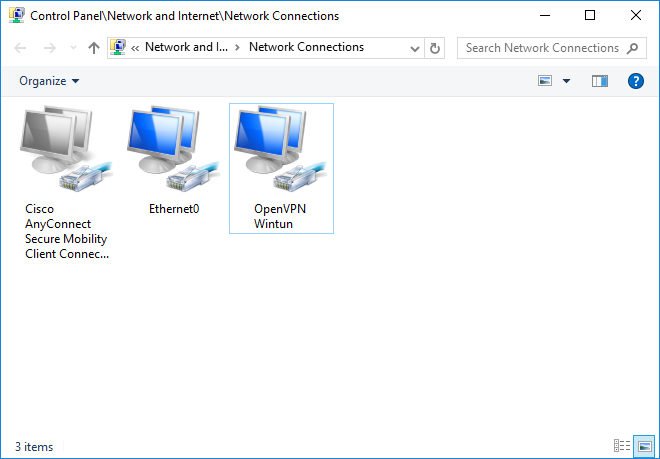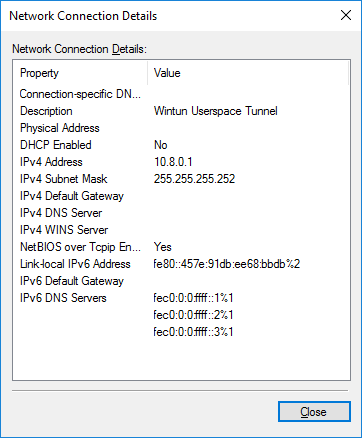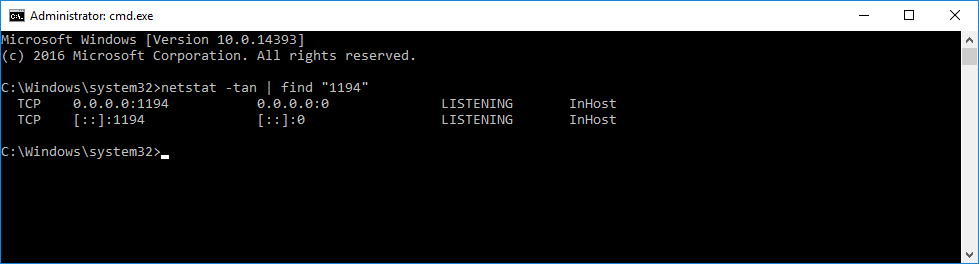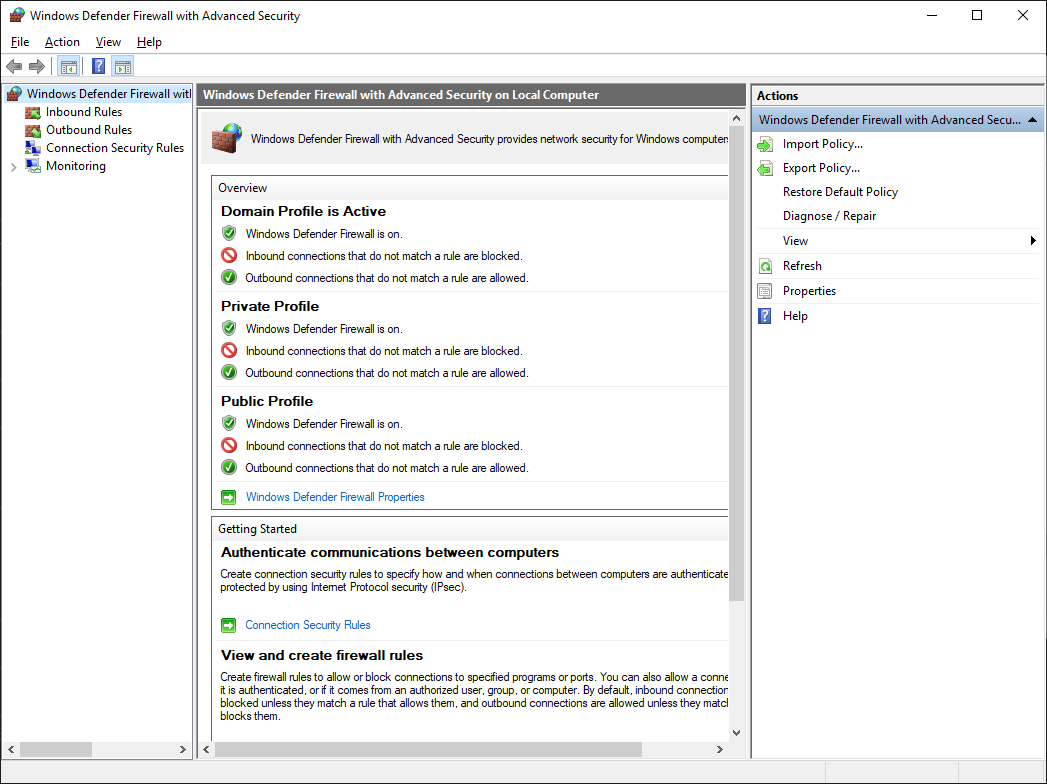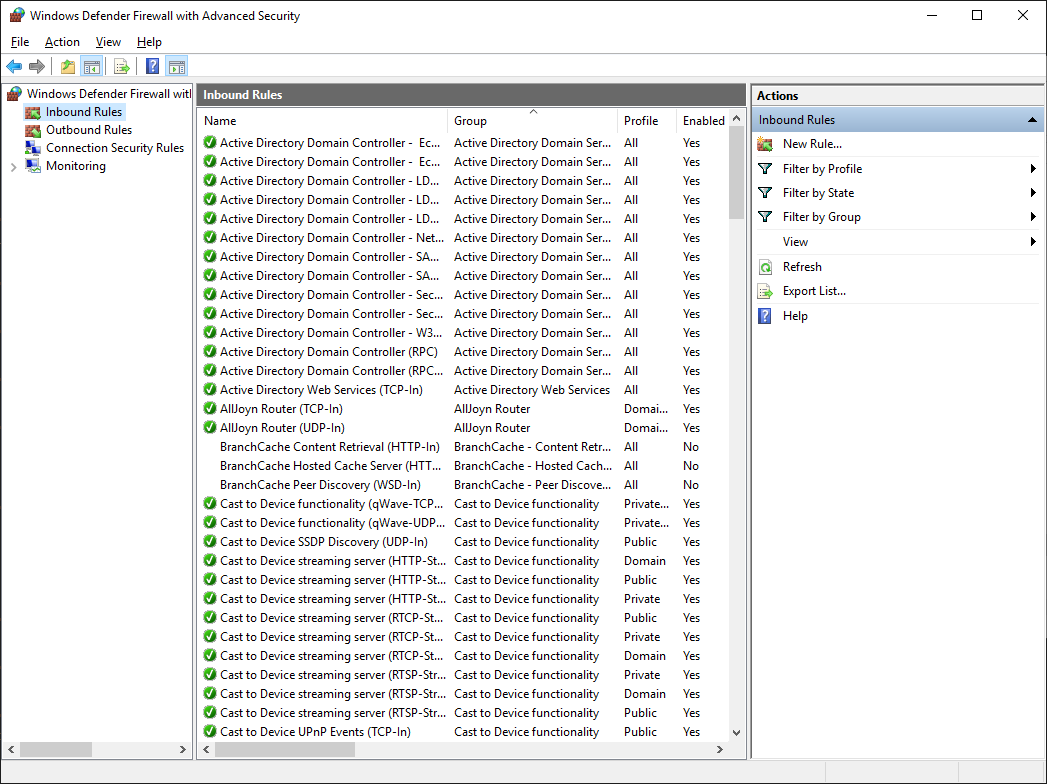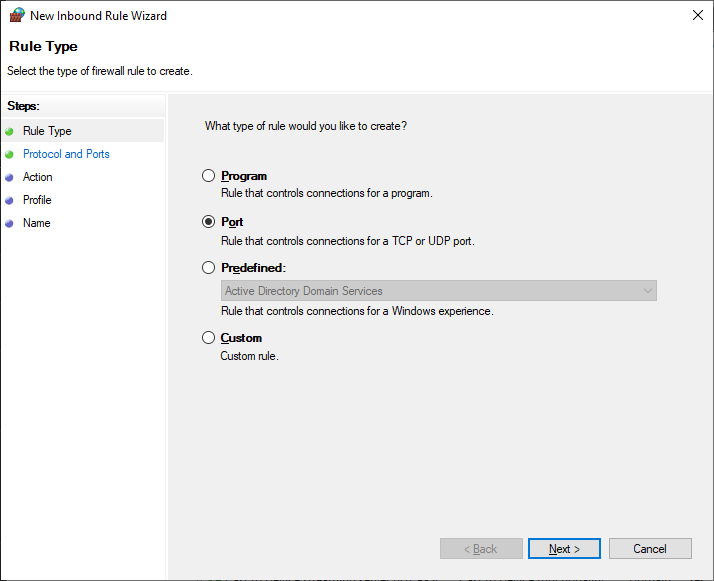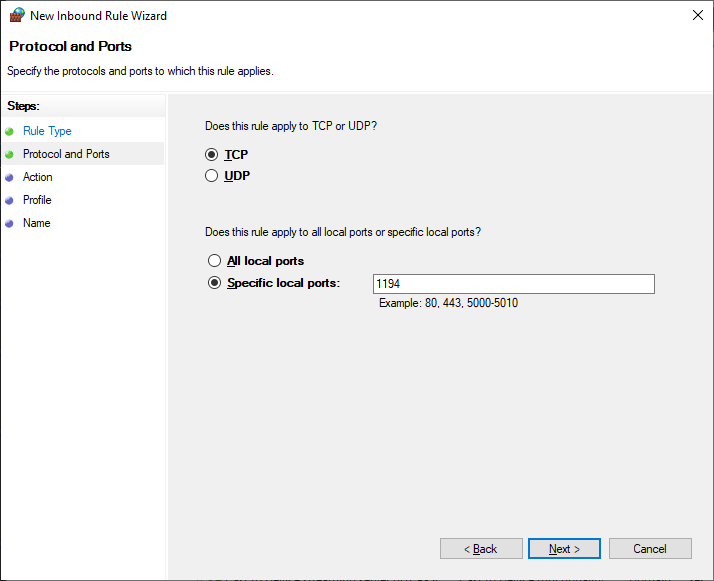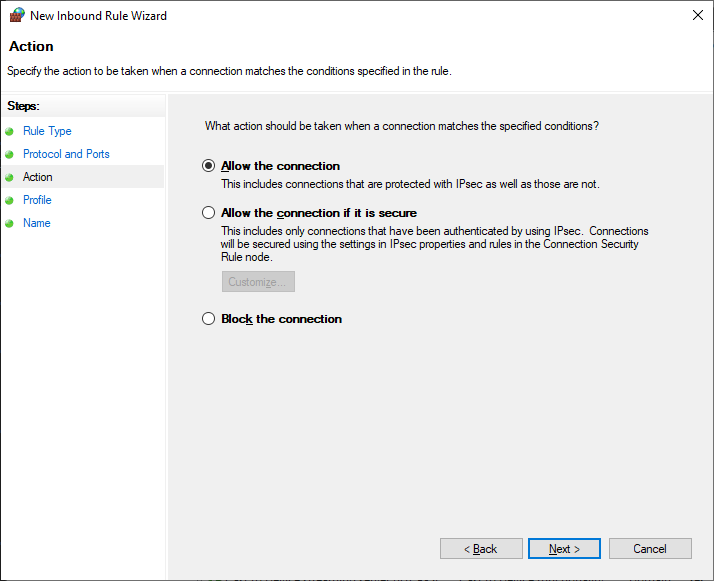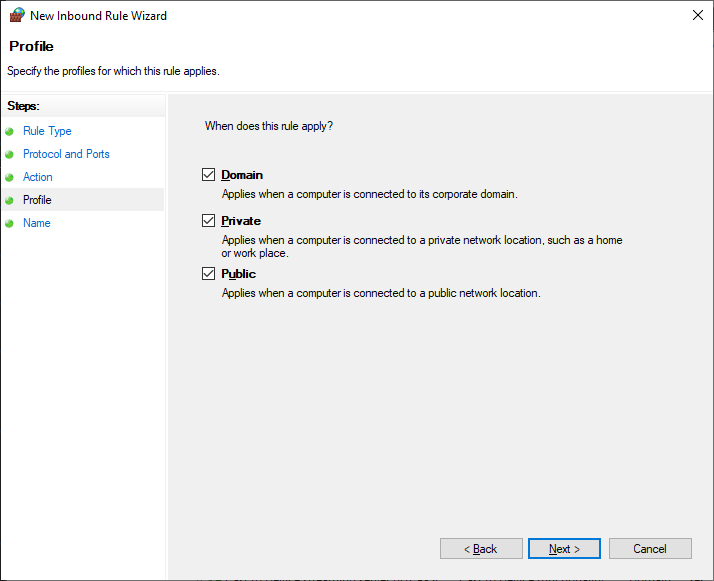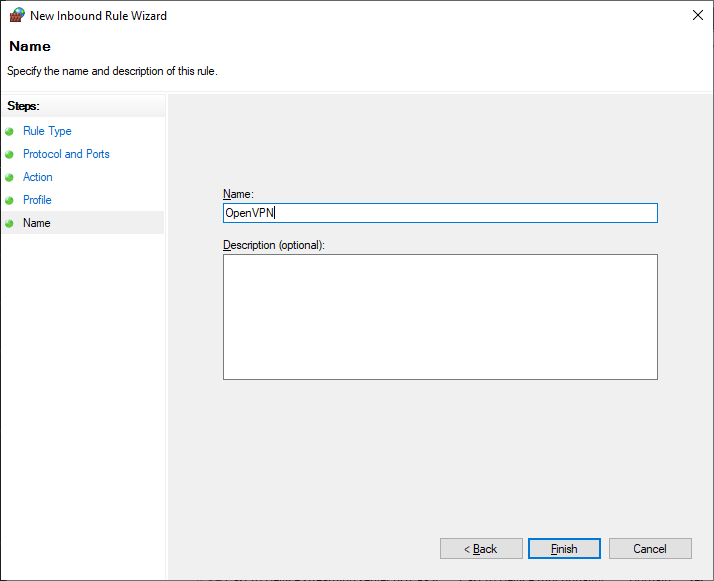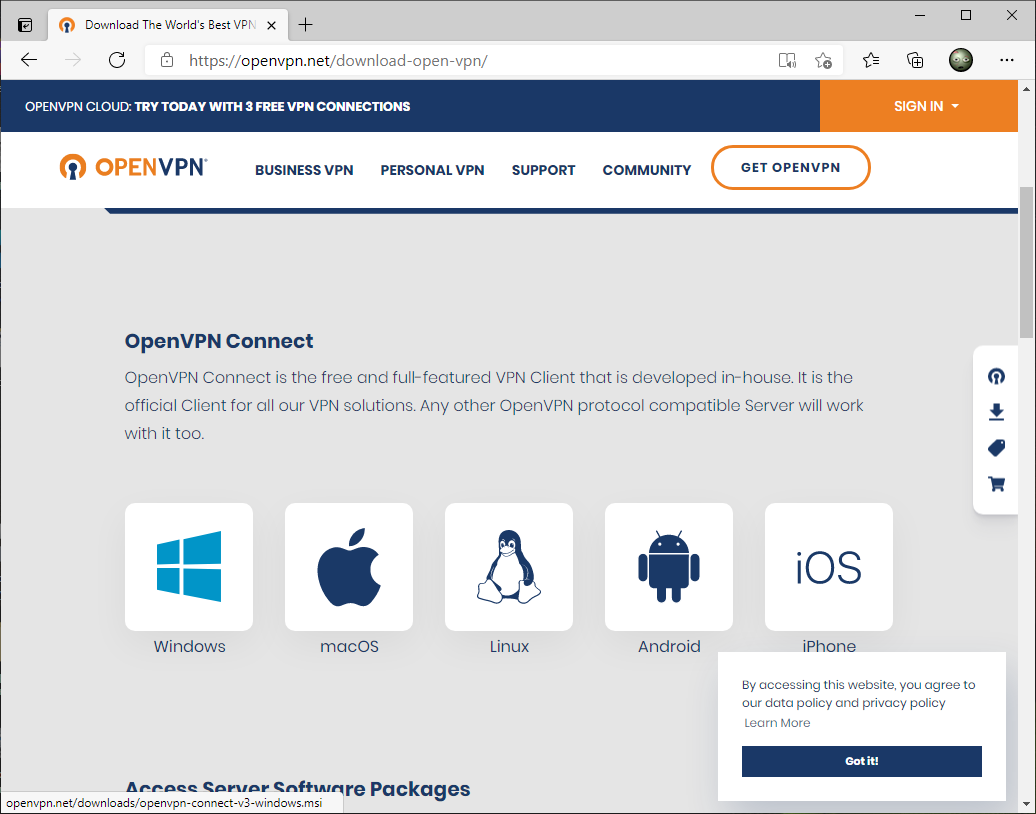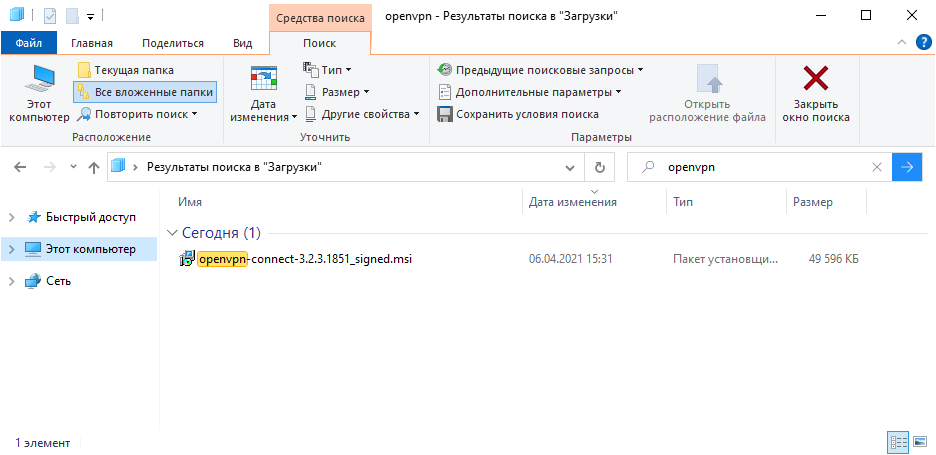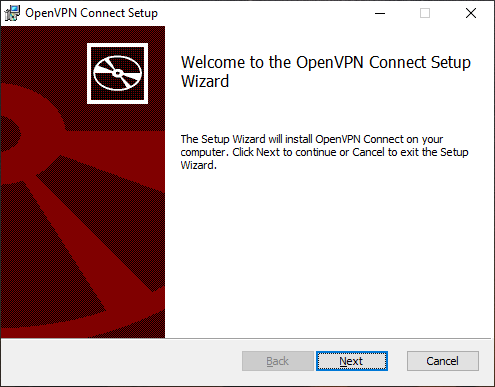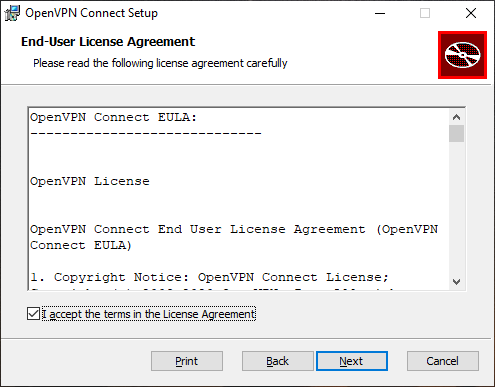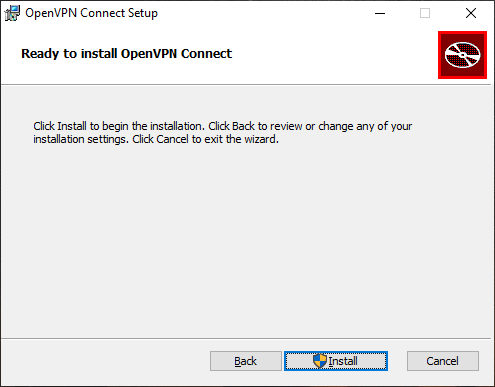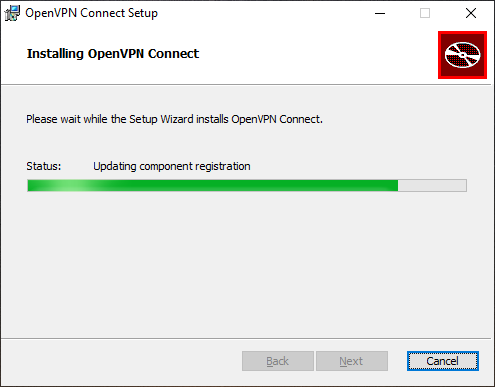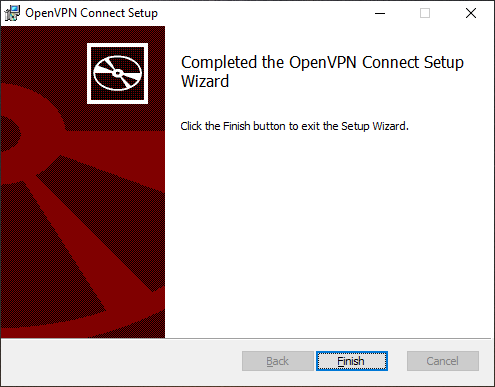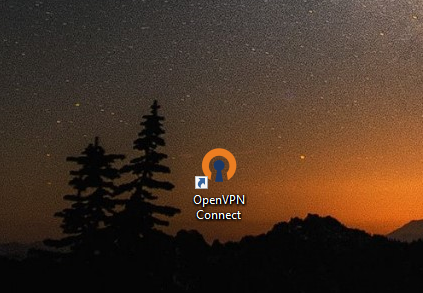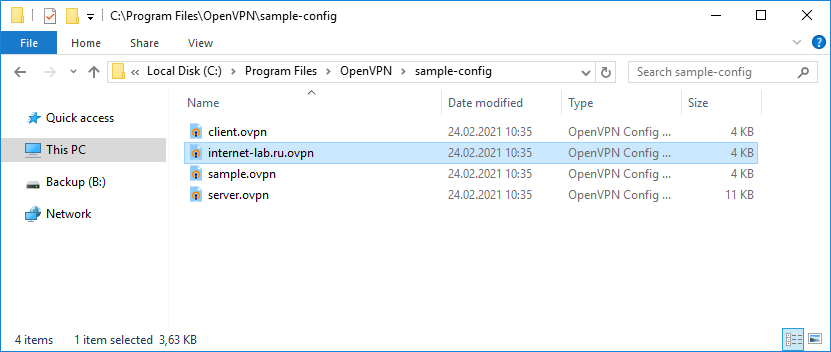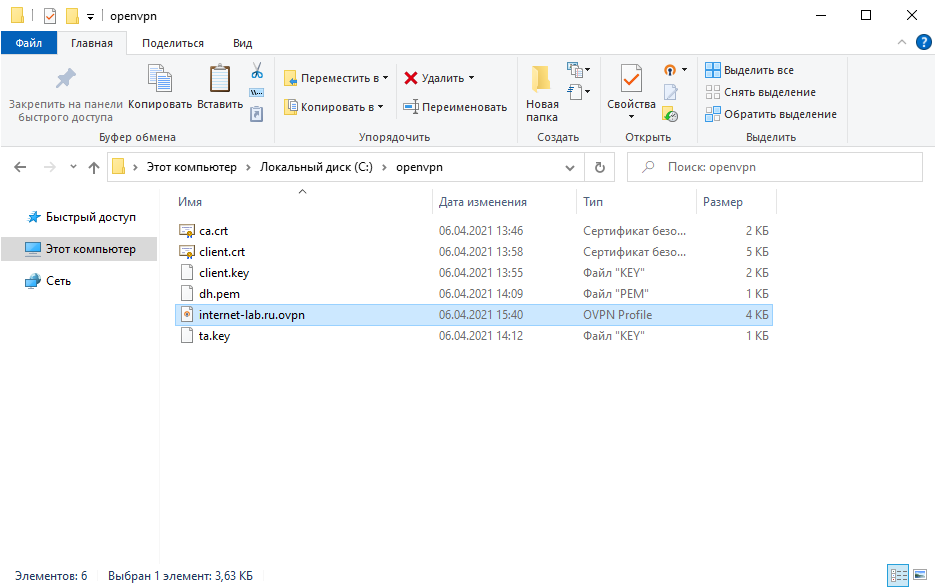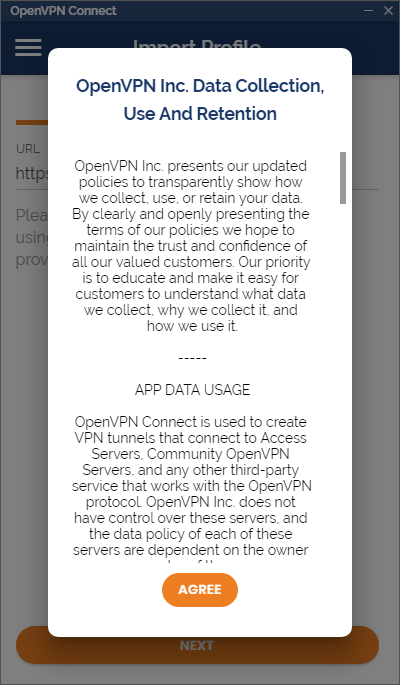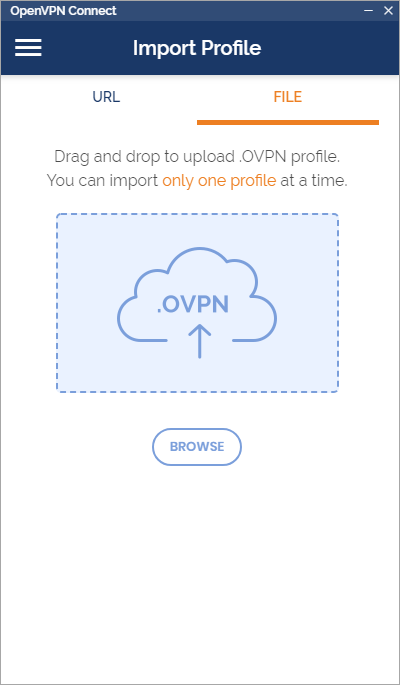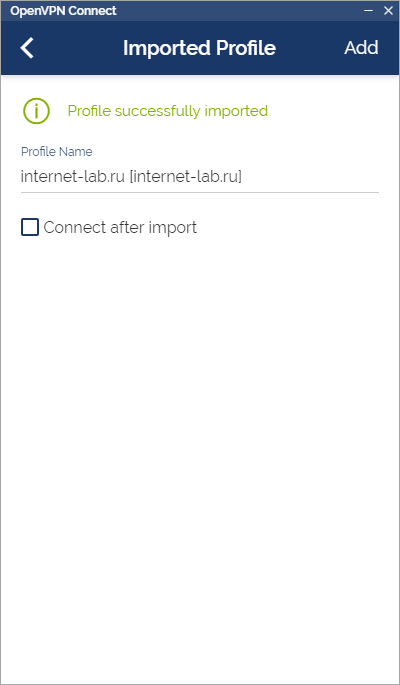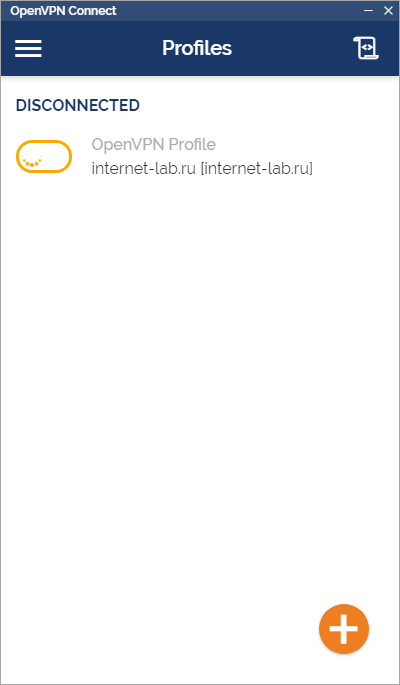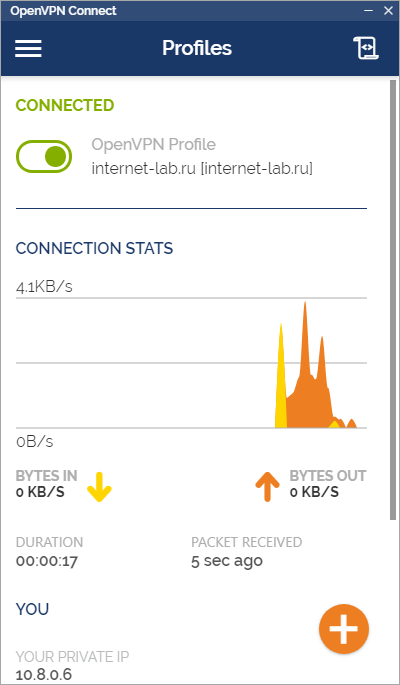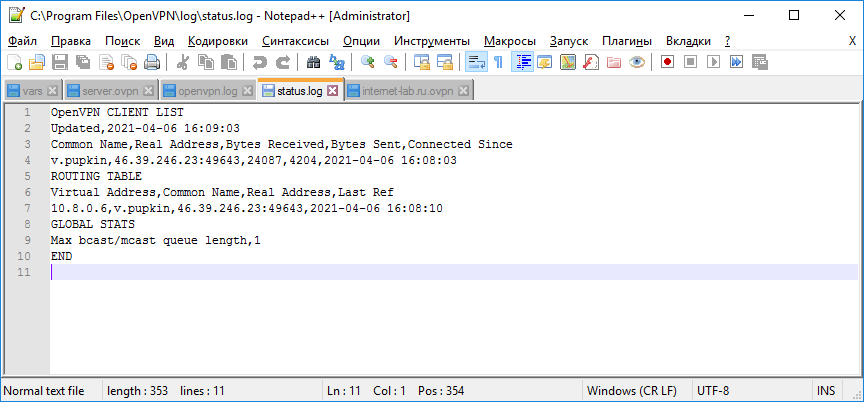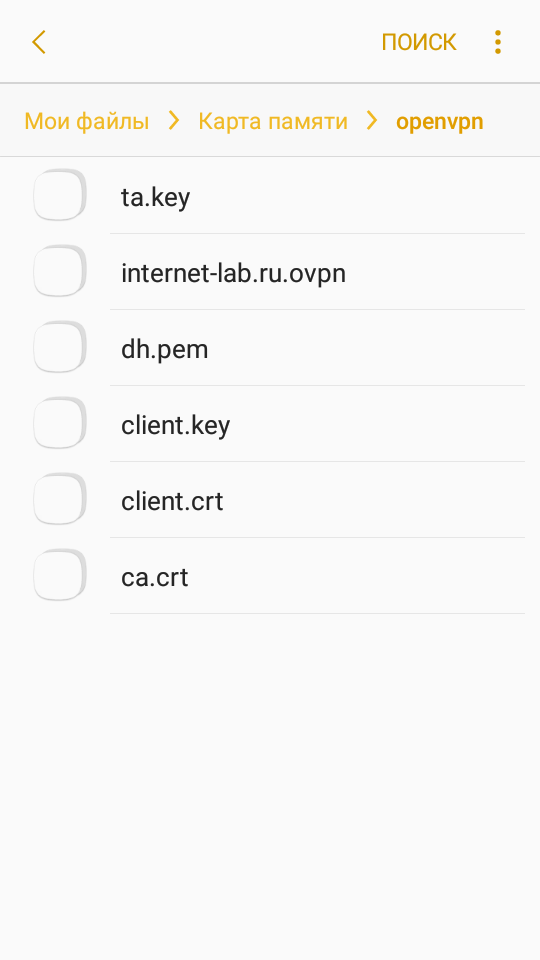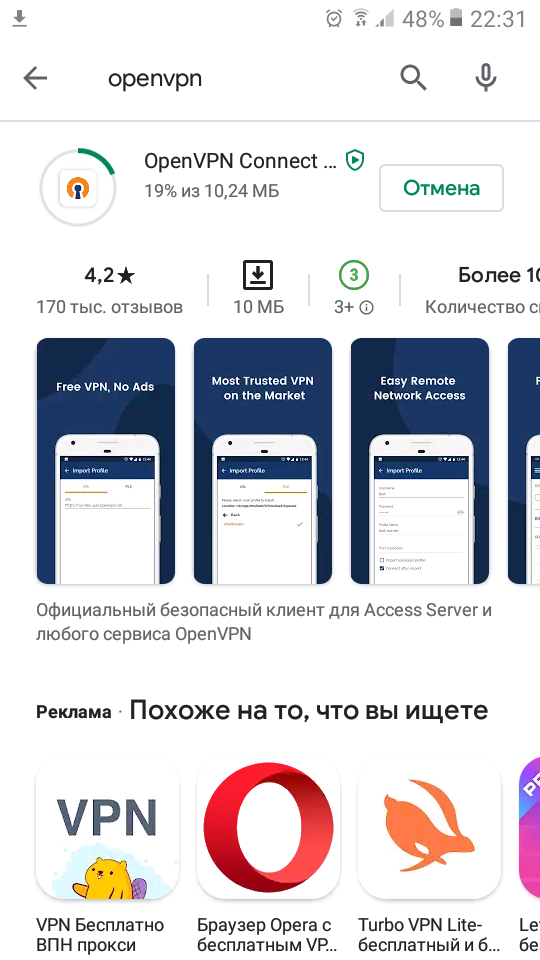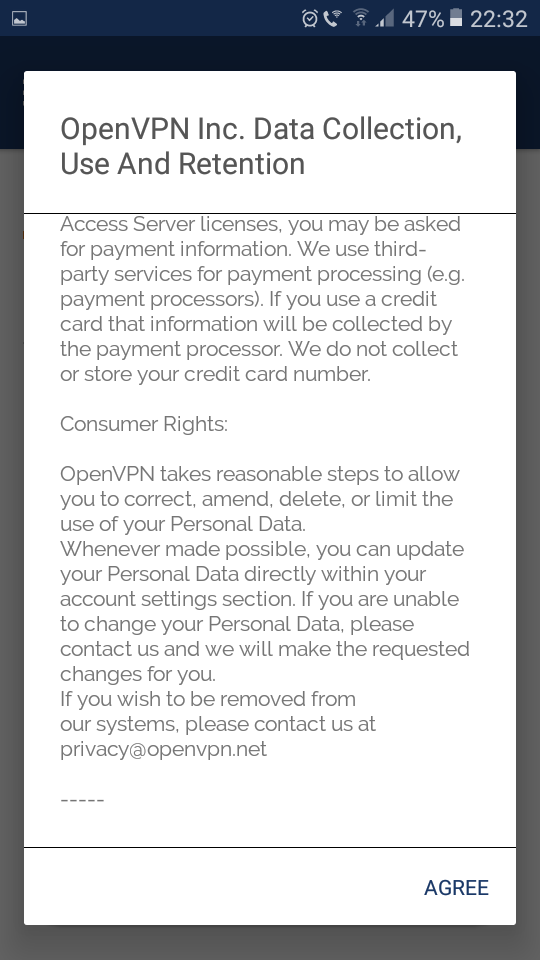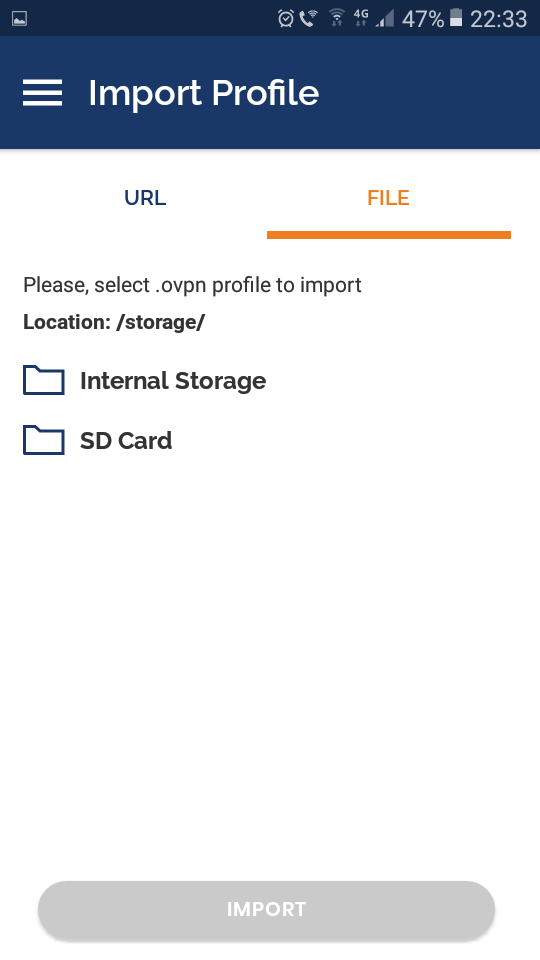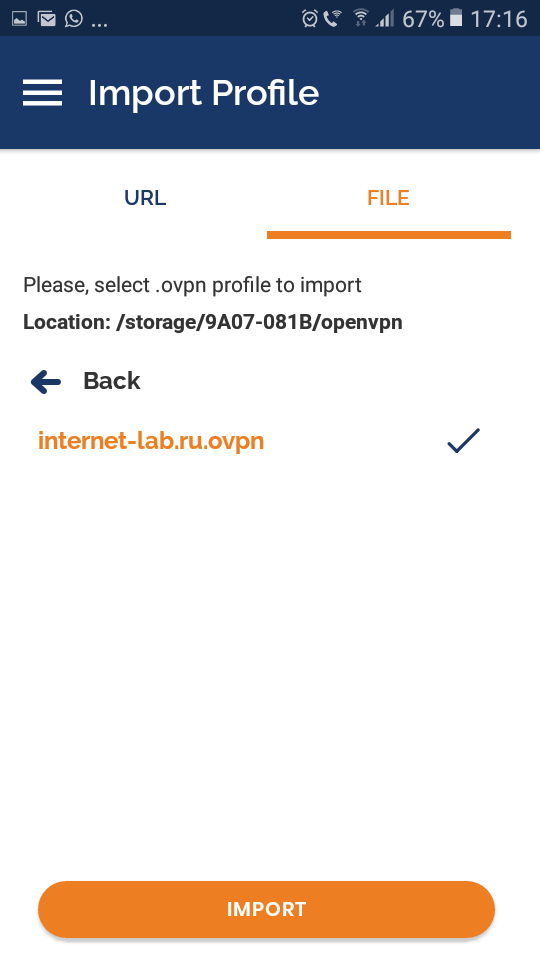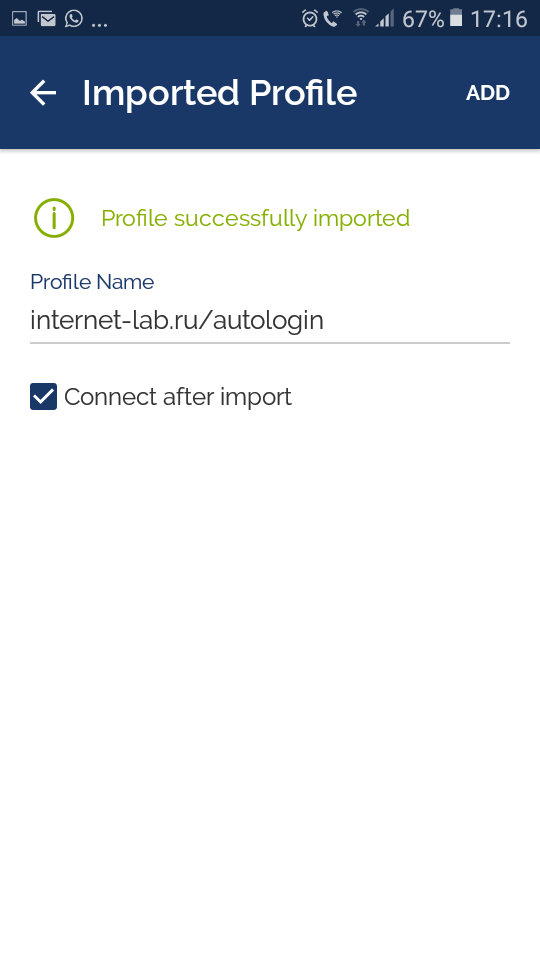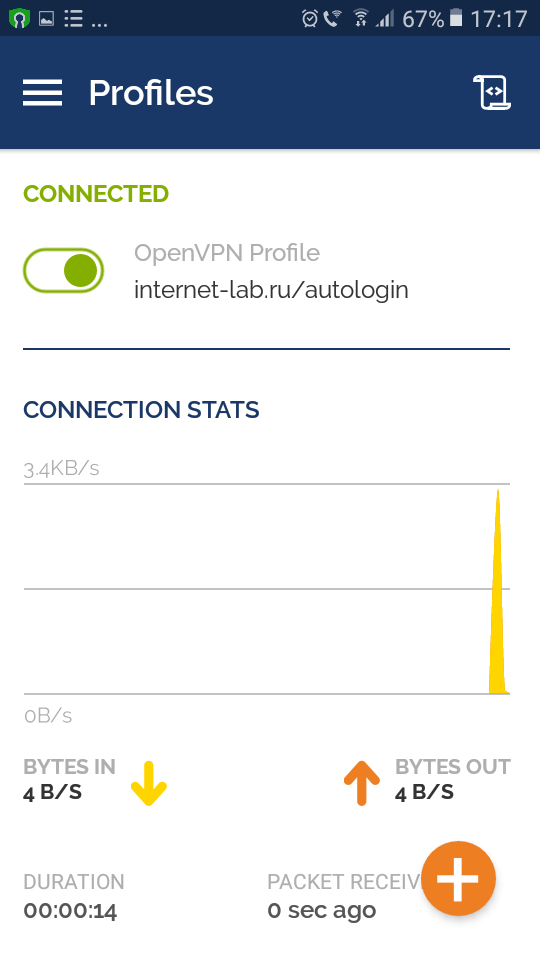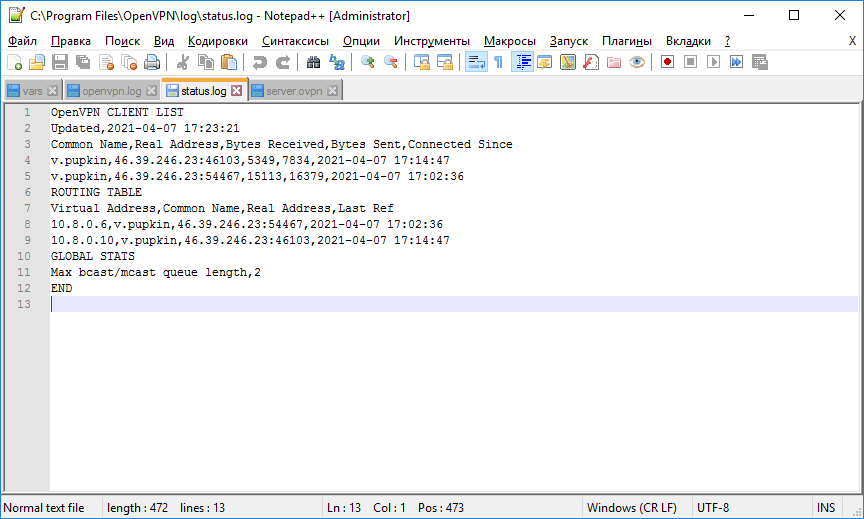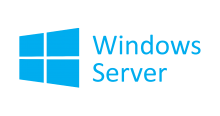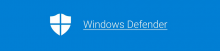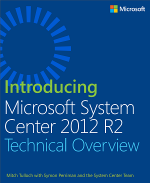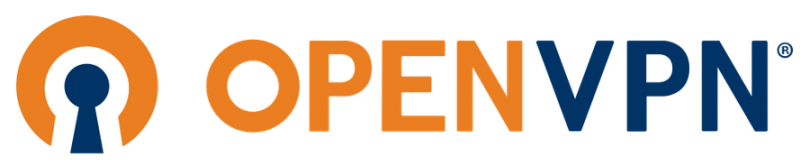
Вчера обнаружил, что на мой домашний сервер пытаются подобрать пароль к RDP. Спросил наших безопасников с работы, да, порт сканировали, но пароль подбирают не они... Надо что-то делать с этим, и я даже знаю что.
Ударим шифрованием по злобным брутфорсерам! Ставим OpenVPN 2.5.1 сервер на Windows Server 2016.
- Встретимся с Easy-RSA 3.
- Решим неочевидный баг с директорией временных файлов.
- Освоим OpenVPN Connect, в том числе на Android.
- Запилим адаптер OpenVPN WinTun.
Установка OpenVPN Server
Скачиваем дистрибутив для установки OpenVPN:
https://openvpn.net/community-downloads/
Доступна версия OpenVPN 2.5.1. Скачиваю Windows 64-bit MSI installer, файл OpenVPN-2.5.1-I601-amd64.msi.
Запускаем инсталлятор OpenVPN.
Открывается мастер установки, предлагают выбрать тип установки, естественно, нажимаем Customize. Установка по умолчанию нас не устроит.
OpenVPN GUI отключаю. Мне нужно, чтобы OpenVPN на сервере работал автоматически.
А OpenVPN Service, наоборот, включаю. OpenVPN у меня будет работать как служба Windows.
Документацию и примеры конфигурации оставляю. Конфигурационные примеры будут использоваться в качестве шаблонов.
Начиная с версии OpenVPN 2.5 появилась поддержка драйвера WinTUN от разработчиков WireGuard. Говорят, что работает быстрее чем TAP-Windows6. Поэтому драйвер TAP-Windows6 отключаю и включаю Wintun.
ПРИМЕЧАНИЕ: для включения драйвера Wintun необходимо в файле конфигурации сервера включить параметр:
windows-driver wintun
Утилиты OpenSSL EasyRSA 3 Certificate Management Scripts включаю. Install Now.
Начинается процесс установки OpenVPN.
Установка успешно завершена. Close.
Установка выполнена в директорию C:\Program Files\OpenVPN.
После установки у нас появляется новый сетевой адаптер Wintun Userspace Tunnel.
Адаптер отключён.
Создание ключей и сертификатов
Запускаем командную строку под администратором и переходим в рабочую директорию C:\Program Files\OpenVPN\easy-rsa.
cd C:\Program Files\OpenVPN\easy-rsa
В этой папке есть всё необходимое для генерации сертификатов.
Для работы в Windows нас интересует файл EasyRSA-Start.bat.
Выполняем EasyRSA-Start.bat.
Запускается оболочка EasyRSA Shell.
Инициализируем новую конфигурацию:
./easyrsa init-pki
Появляется новая директория C:\Program Files\OpenVPN\easy-rsa\pki.
Генерируем ключ и сертификат центра сертификации. Внимание, сейчас мы наступим на грабли, исправим ошибку и снова вернёмся к генерации файлов для центра сертификации.
./easyrsa build-ca
Нас попросят для раза ввести пароль. Придумываем и вводим.
Получаем ошибку.
Extra arguments given.
genrsa: Use -help for summary.Easy-RSA error:
Failed create CA private key
Исправим этот баг. Мне не совсем понятно, почему нельзя было всё сделать сразу по-человечески, чтобы люди не встречали эту ошибку. Копируем файл C:\Program Files\OpenVPN\easy-rsa\vars.example, называем копию C:\Program Files\OpenVPN\easy-rsa\vars.
Редактируем C:\Program Files\OpenVPN\easy-rsa\vars. В данном файле можно много чего прописать, но я не буду на этом сейчас останавливаться подробно. Находим строку:
#set_var EASYRSA_TEMP_DIR "$EASYRSA_PKI"
И заменяем её на:
set_var EASYRSA_TEMP_DIR "$EASYRSA_PKI/temp"
Собственно, ошибка и заключалась в том, что оболочка по какой-то причине не могла создать временный файл.
Генерируем ключ и сертификат центра сертификации:
./easyrsa build-ca
Нас попросят для раза ввести пароль. Придумываем и вводим. После нас просят указать Common Name для центра сертификации, указываю "internet-lab.ru".
Операция проходит успешно.
Создаётся сертификат центра сертификации:
- C:\Program Files\OpenVPN\easy-rsa\pki\ca.crt
Сертификат создаётся на 10 лет, это значение можно переопределить в файле vars.
И ключ центра сертификации:
- C:\Program Files\OpenVPN\easy-rsa\pki\private\ca.key
Ключ секретный, никому не показываем, он будет храниться на сервере.
Генерируем ключ и запрос на сертификат сервера, назовём сервер именем "server":
./easyrsa gen-req server nopass
Нас просят указать Common Name для сервера, указываю "internet-lab.ru".
Операция проходит успешно.
Создаётся запрос на сертификат сервера:
- C:\Program Files\OpenVPN\easy-rsa\pki\reqs\server.req
И ключ сервера:
- C:\Program Files\OpenVPN\easy-rsa\pki\private\server.key
Ключ секретный, никому не показываем, он будет храниться на сервере.
Для создания сертификата сервера нужно подписать запрос на сертификат:
./easyrsa sign-req server server
Для подписи нужно ввести слово "yes" и указать пароль от центра сертификации.
Создаётся сертификат сервера:
- C:\Program Files\OpenVPN\easy-rsa\pki\issued\server.crt
Сертификат сервера создаётся на 825 дней, это значение можно переопределить в файле vars.
Теперь создадим клиентский сертификат. По хорошему клиентский ключ следует запаролить, чтобы исключить утечку при передаче. Для этого есть несколько способов.
Первый
-
На клиентской машине генерируем запрос на сертификат клиента и ключ без пароля:
./easyrsa init-pki ./easyrsa gen-req client nopass - Переносим REQ файл запроса на сертификат клиента на машину с нашим CA, импортируем, подписываем, отсылаем сгенерированный сертификат CRT обратно клиенту:
./easyrsa import-req /path/to/client.req client ./easyrsa sign-req client client
Второй
-
а машине с CA генерируем сертификат клиента и ключ с паролем:
./easyrsa gen-req client ./easyrsa sign-req client client - Переносим файлы клиенту, сообщаем пароль. Клиент снимает пароль с полученного ключа:
openssl rsa -in client.key -out clientnew.key
Третий
Но поскольку я генерирую ключ сам для себя, то воспользуюсь небезопасным третьим способом.
Генерируем ключ и запрос на сертификат клиента, назовём клиента именем "client":
./easyrsa gen-req client nopass
Нас просят указать Common Name для клиента, указываю "v.pupkin".
Операция проходит успешно.
Создаётся запрос на сертификат клиента:
- C:\Program Files\OpenVPN\easy-rsa\pki\reqs\client.req
И ключ клиента:
- C:\Program Files\OpenVPN\easy-rsa\pki\private\client.key
Для создания сертификата клиента нужно подписать запрос на сертификат:
./easyrsa sign-req client client
Для подписи нужно ввести слово "yes" и указать пароль от центра сертификации.
Создаётся сертификат клиента:
- C:\Program Files\OpenVPN\easy-rsa\pki\issued\client.crt
Сертификат сервера создаётся на 825 дней, это значение можно переопределить в файле vars.
Генерируем ключ Диффи-Хеллмана:
./easyrsa gen-dh
Операция займёт некоторое время.
Создаётся файл:
- C:\Program Files\OpenVPN\easy-rsa\pki\dh.pem
Я на сервере собираюсь использовать tls-auth для дополнительной проверки целостности, это обеспечит дополнительный уровень безопасности протокола SSL/TLS при создании соединения:
- Сканирование прослушиваемых VPN-сервером портов
- Инициация SSL/TLS-соединения несанкционированной машиной на раннем этапе
- DoS-атаки и флуд на порты OpenVPN
- Переполнение буфера SSL/TLS
При использовании tls-auth на клиенте не понадобится ключ Диффи-Хеллмана, но пусть будет. Генерируем ключ tls-auth. Для этого запускаем командную строку под администратором и выполняем:
cd C:\Program Files\OpenVPN\bin
openvpn --genkey secret ta.key
В папке C:\Program Files\OpenVPN\bin создаётся файл ta.key.
Переносим его в папку C:\Program Files\OpenVPN\easy-rsa\pki.
Минимальный набор сертификатов сгенерирован.
Настройка OpenVPN сервера
Создадим конфигурационный файл сервера C:\Program Files\OpenVPN\config-auto\server.ovpn:
copy "C:\Program Files\OpenVPN\sample-config\server.ovpn" "C:\Program Files\OpenVPN\config-auto\server.ovpn"
Открываем блокнотом и редактируем:
notepad "C:\Program Files\OpenVPN\config-auto\server.ovpn"
Лучше изучить конфигурационный файл, я предлагаю свой вариант конфига:
port 1194
proto tcp
dev tun
ca "C:\\Program Files\\OpenVPN\\easy-rsa\\pki\\ca.crt"
cert "C:\\Program Files\\OpenVPN\\easy-rsa\\pki\\issued\\server.crt"
key "C:\\Program Files\\OpenVPN\\easy-rsa\\pki\\private\\server.key" # This file should be kept secret
dh "C:\\Program Files\\OpenVPN\\easy-rsa\\pki\\dh.pem"
server 10.8.0.0 255.255.255.0
ifconfig-pool-persist ipp.txt
duplicate-cn
keepalive 10 120
tls-auth "C:\\Program Files\\OpenVPN\\easy-rsa\\pki\\ta.key" 0 # This file is secret
cipher AES-256-GCM
persist-key
persist-tun
status "C:\\Program Files\\OpenVPN\\log\\status.log"
log "C:\\Program Files\\OpenVPN\\log\\openvpn.log"
verb 4
mute 20
windows-driver wintun
У меня здесь указаны пути к ключам и сертификатам, используется порт TCP 1194. Параметр duplicate-cn позволяет подключаться всем клиентам по одному общему сертификату, но это небезопасно и не рекомендуется. Используйте только в тестовых целях. Я использую для того, чтобы с помощью одного и того же сертификата подключиться к OpenVPN серверу и с клиентской машины и со смартфона. Параметр windows-driver wintun подключает использование драйвера WinTun. И что им стоило этот параметр указать в примере конфигурации? Остальное по умолчанию.
ВНИМАНИЕ: в конфигурационных файлах допускается в путях использование прямого слеша:
ca "C:/Program Files/OpenVPN/easy-rsa/pki/ca.crt"
или двойного обратного слеша:
ca "C:\\Program Files\\OpenVPN\\easy-rsa\\pki\\ca.crt"
Запуск OpenVPN сервера
Переходим к службам:
services.msc
Находим службу OpenVPNService.
Настраиваем на автоматический запуск при загрузке сервера.
Запускаем (перезапускаем) службу.
Согласно настройкам сервера в папке C:\Program Files\OpenVPN\log должны появиться логи. Это один из инструментов администратора OpenVPN сервера.
Активировался сетевой адаптер OpenVPN Wintun.
Согласно настройкам сервера IP адрес 10.8.0.1.
Проверяем поднялся ли порт tcp 1194:
netstat -tan | find "1194"
Порт должен прослушиваться.
Настройка firewall
Теперь нужно настроить firewall. Открываем Windows Defender Firewall with Advanced Security.
Переходим в Inbound Rules.
Создаём правило — New Rule...
Тип правила — Port. Next.
Протоколы и порты — TCP 1194. Как в настройках сервера. Next.
Действия — Allow the connection. Next.
Для всех сетей. Next.
Указываем название правила — OpenVPN. Next.
Правило создано, теперь firewall не блокирует входящие TCP соединения на 1194 порту.
Настройка OpenVPN клиента на ПК Windows
На компьютере клиента устанавливаем OpenVPN Connect.
https://openvpn.net/download-open-vpn/
Я скачиваю версию для Windows.
Запускаем установку.
Next.
Принимаем лицензионное соглашение. Next.
Install.
OpenVPN Connect устанавливается.
Установка завершена. Finish.
На рабочем столе появляется иконка OpenVPN Connect.
На сервере файл примера конфигурации client.ovpn копируем как internet-lab.ru.ovpn.
И редактируем:
client
dev tun
proto tcp
remote internet-lab.ru 1194
resolv-retry infinite
nobind
persist-key
persist-tun
ca ca.crt
cert client.crt
key client.key
remote-cert-tls server
tls-auth ta.key 1
cipher AES-256-GCM
verb 0
connect-retry-max 25
Здесь нужно указать протокол, порт адрес сервера и прочие параметры. Пути к ключам и сертификатам относительные.
Создаём директорию, например, C:\openvpn. Копируем в неё с сервера файлы:
- ca.crt
- client.crt
- client.key
- dh.pem
- ta.key
- internet-lab.ru.ovpn
Запускаем OpenVPN Connect.
Agree. Переключаемся на File.
Перетаскиваем мышкой в окно файл C:\openvpn\internet-lab.ru.ovpn, или указываем через кнопку Browse.
Ставим галку "Connect after import".
Коннектимся.
Соединение с OpenVPN сервером установлено.
В логах сервера видим, что соединился юзер v.pupkin.
Настройка OpenVPN клиента на смартфоне Android
Копируем на телефон все те же файлы, что и для клиента.
Устанавливаем приложение OpenVPN Connect.
Запускаем.
Agree.
Выбираем File. Указываем путь к файлу internet-lab.ru.ovpn.
Import.
Ставим галку "Connect after import".
Соединение с OpenVPN сервером установлено.
В логах сервера видим, что соединился второй юзер v.pupkin.
Отзыв сертификата
cd C:\Program Files\OpenVPN\easy-rsa
EasyRSA-Start.bat
./easyrsa revoke client